
4 minute read
Manejo de procesos
-rw-r--r-- 1 root root 0 Apr 12 12:51 pruebas-rw-r--r-- 1 root root 0 Apr 12 12:51 pruebaspermisos.txt permisos.txt alternarama:/# chmod a+x pruebasalternarama:/# chmod a+x pruebaspermisos.txt permisos.txt alternarama:/# ls -l pruebasalternarama:/# ls -l pruebaspermisos.txt permisos.txt -rwxr-xr-x 1 root root 0 Apr 12 12:51 pruebas-rwxr-xr-x 1 root root 0 Apr 12 12:51 pruebaspermisos.txt permisos.txt
alternarama:/# chmod g+w pruebas-permisos.txt alternarama:/# chmod g+w pruebas-permisos.txt alternarama:/# ls -l pruebas-permisos.txt alternarama:/# ls -l pruebas-permisos.txt -rwxrwxr-x 1 root root 0 Apr 12 12:51 pruebas-rwxrwxr-x 1 root root 0 Apr 12 12:51 pruebaspermisos.txt permisos.txt
Advertisement
alternarama:/# chmod o-r pruebas- permisos.txt alternarama:/# chmod o-r pruebas- permisos.txt alternarama:/# ls -l pruebas-permisos.txt alternarama:/# ls -l pruebas-permisos.txt -rwxrwx--x 1 root root 0 Apr 12 12:51 pruebas-rwxrwx--x 1 root root 0 Apr 12 12:51 pruebaspermisos.txt permisos.txt
Manejo
de procesos
En esta sección, veremos de qué se trata la gestión de procesos, una de las tareas más importantes para toda persona que gestione los recursos de un equipo GNU/Linux.
¿QUÉ SON LOS PROCESOS? Los procesos son programas en ejecución del sistema. Existen varios tipos de procesos, pero para los usuarios hay en realidad dos: los que se ven (están en la pantalla) y los que no se ven (corren independientemente en el sistema, sin que lo notemos). Cada proceso pertenece al usuario que lo inició, y los procesos iniciales del sistema pertenecen al usuario administrador.
Además, cada proceso tiene un número identificatorio PID que será nuestra herramienta para controlarlo. ¿Cuántos procesos se pueden ejecutar en
OTRO TIPO DE VISUALIZACIÓN DE PROCESOS
Muchas distribuciones incluyen un comando llamado pstree que permite ver los procesos con un árbol de jerarquía padre-hijo. Los procesos padres son los que están antes de que ejecutemos los procesos hijos.
un sistema? En teoría, infinitos. Pero en la práctica, este número está limitado por la capacidad de nuestro hardware.
CÓMO VER UNA LISTA DE PROCESOS ACTIVOS Tenemos varias formas de acceder a una lista de procesos activos, y el comando ps ps es la forma más simple de hacerlo. Veamos qué sucede cuando lo ejecutamos (Figura 11).
La primera columna nos indica el número PID del proceso (es un número generado aleatoriamente). La segunda columna nos indica en qué terminal virtual se está ejecutando dicho proceso. Por último, nos indica el tiempo de procesador que está consumiendo y el comando con el cual fue iniciado.
Analizando un poco esta salida, vemos que solo hay dos procesos: el bash bash (nuestro intérprete de comandos) y el comando ps ps que utilizamos para listar los procesos. Una vez que la lista fue mostrada, el comando ps ps termina su ejecución (Figura 12).

Ahora bien, ¿tan pocos procesos hay en el sistema? No, en realidad hay muchos más. Lo que vemos con el comando ps ps sin parámetros es una lista de procesos de nuestra propiedad; pero no vemos los procesos del sistema, ni tampoco los procesos de otros usuarios.

FIGURA 11. El comando ps devuelve una lista de procesos activos con información de cada uno de ellos.
KILL EN EL MODO GRÁFICO
Existe una herramienta llamada xkill que nos permite matar una aplicación con tan sólo hacer clic sobre su ventana. Para ejecutarla, podemos hacerlo desde el panel de ejecución de comandos (ALT + F2).
Si queremos una lista completa y real de todos los procesos del sistema, debemos usar el parámetro ax (Figura 13).
Esta lista agrega una columna llamada STAT que nos indica el estado del proceso.
Los códigos de estados de los procesos son: • S: el proceso está durmiendo (no tiene actividad significativa). • R: el proceso está en ejecución actualmente. • X: el proceso está siendo cerrado (está muriendo). • Z: el proceso está zombi (colgado sin devolver respuesta). Y si queremos una lista que nos indique además muchos más datos, como el usuario dueño y el porcentaje de memoria utilizado, podemos agregar el parámetro u al comando ps ax ps ax.
¿Para qué nos sirve todo esto? En primer lugar, para controlar el estado del sistema y verificar que todo esté en orden (que no haya procesos no deseados corriendo), y en segundo lugar, para
La lista de procesos nos sirve para controlar el estado del sistema
FIGURA 12. Podemos utilizar el comando pstree para ver una lista de procesos en forma de árbol.
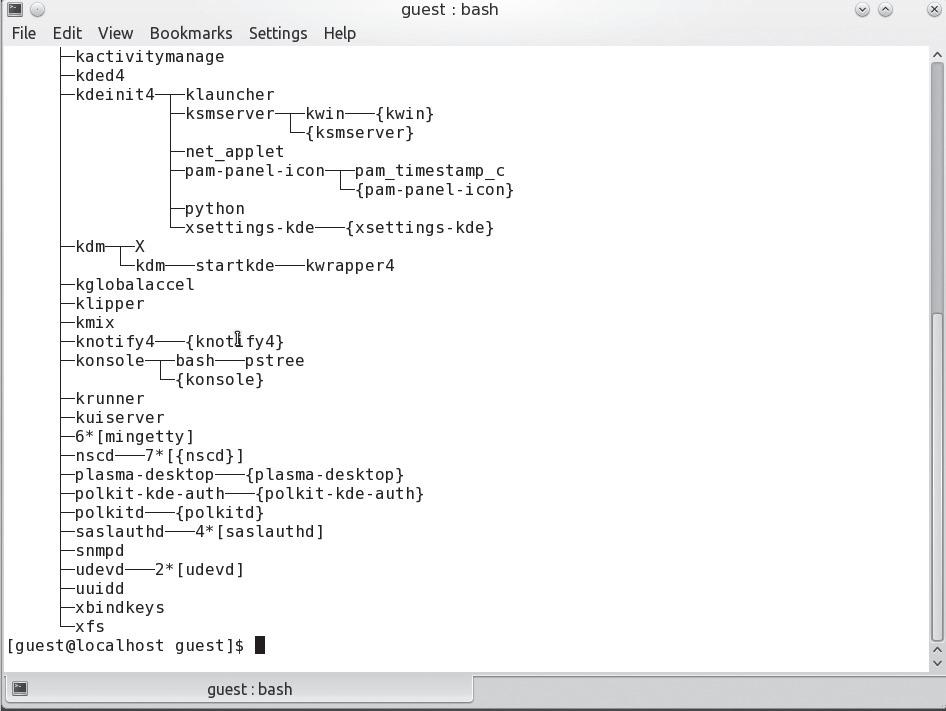
cerrar programas colgados que no responden. Para esto, debemos usar el comando kill kill seguido del número de proceso a cerrar. Por ejemplo: kill 1231 kill 1231.
Luego, podemos verificar si el proceso se cerró con el comando ps ps nuevamente. En caso de que no haya sido así, agregamos el parámetro -9 -9 al comando kill kill para enviar una señal de aniquilación total de dicho proceso: kill -9 1231 kill -9 1231. Es importante destacar que la forma de reconocer el proceso colgado que estamos buscando en la lista de ps ps es mirando la última columna (CMD), que nos indica con qué comando se ejecutó.
FIGURA 13. Mediante el comando ps ax obtenemos una lista de todos los procesos del sistema.

RESUMEN
Dimos un vistazo a los aspectos más importantes en el desarrollo del sistema operativo en el modo texto. Analizamos los comandos para gestionar nuestros archivos y hemos hecho algunas prácticas para evitar inconvenientes cuando experimentamos.










